- Pengarang Abigail Brown [email protected].
- Public 2023-12-17 06:51.
- Terakhir diubah 2025-01-24 12:13.
Jika Anda tahu cara mengubah wallpaper dan tema Chromebook, Anda dapat menyesuaikan desktop dan Google Chrome. Anda bahkan dapat memilih salah satu gambar untuk latar belakang Chromebook.
Petunjuk dalam artikel ini berlaku untuk laptop dengan Chrome OS, terlepas dari siapa yang membuat perangkat.
Tema dan Wallpaper Chromebook
Chromebook adalah laptop ringan yang dibuat terutama untuk aplikasi produktivitas dan menjelajahi web. Selain beberapa wallpaper pra-instal, Toko Web Chrome memiliki banyak tema gratis yang mengubah tampilan browser Google. Meskipun banyak model tersedia, antarmuka Chrome OS adalah standar di semua perangkat, jadi langkah-langkah untuk mengubah wallpaper dan tema sama untuk semua Chromebook.
Anda tidak memerlukan Chromebook untuk menyesuaikan tema Google Chrome. Anda juga dapat membuat tema Chrome.
Cara Mengganti Wallpaper di Chromebook
Untuk memilih latar belakang desktop yang berbeda untuk Chromebook Anda:
-
Pilih menu bilah tugas di pojok kanan bawah desktop, lalu pilih Setelan roda gigi untuk membuka setelan Chromebook.
Anda juga dapat mengakses setelan Chromebook dari menu di pojok kanan atas browser Google Chrome.

Image -
Pergi ke panel kiri jendela Settings dan pilih Personalisasi.

Image -
Pilih Wallpaper.

Image -
Aplikasi Wallpaper menampilkan gambar mini dari gambar pra-instal. Pilih kategori di panel kiri untuk menelusuri opsi.
Pilih Refresh Harian agar Chrome OS memilih wallpaper acak dari kategori setiap kali Anda memulai komputer.

Image -
Pilih wallpaper yang ingin Anda perbarui desktop segera.
Beberapa gambar menampilkan informasi tentang fotografer. Pilih Jelajahi di bawah nama fotografer untuk mengunjungi situs web pemilik.

Image -
Jika Anda lebih suka menggunakan salah satu gambar Anda sebagai latar belakang desktop, pilih Gambar Saya. Anda akan melihat gambar mini dari semua gambar di folder Unduhan Anda. Pilih salah satu yang ingin Anda perbarui desktop segera.
Pilih Center Cropped di bagian atas menu untuk memotong gambar agar sesuai dengan layar.

Image
Cara Mengubah Tema di Chromebook
Untuk mengunduh dan memasang tema baru untuk Google Chrome:
-
Buka Google Chrome, pilih tiga titik di sudut kanan atas, lalu pilih Setelan dari menu tarik-turun.

Image -
Di panel kiri jendela Settings, pilih Appearance.

Image -
Pilih Tema peramban.

Image -
Bagian Tema di Toko Web Chrome terbuka di browser Chrome. Gulir ke bawah halaman untuk menelusuri ratusan opsi dan pilih tema yang Anda inginkan.
Pilih Lihat semua di sebelah kategori untuk melihat semua tema dalam kategori tertentu.

Image -
Pilih Tambahkan ke Chrome. Setelah dipasang, tema baru langsung diterapkan ke antarmuka Chrome.

Image
Cara Reset Tema Browser Chrome ke Default
Jika Anda tidak menyukai tampilan tema baru, pilih Undo di bawah bilah pencarian untuk beralih ke tema sebelumnya.
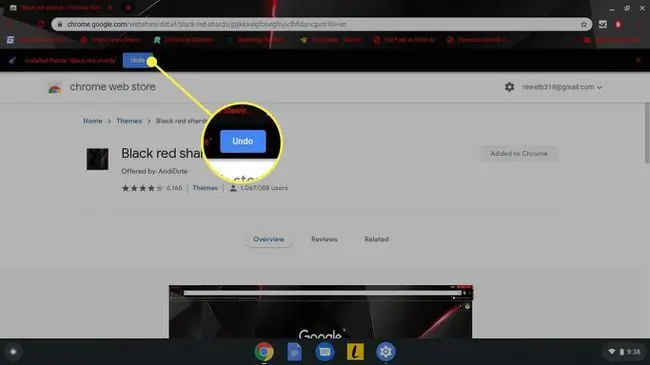
Anda juga dapat mengembalikan browser ke tema aslinya dari setelan Google Chrome. Buka bagian Tampilan dan pilih Reset ke default di sebelah Tema browser.






